Įkeltas „Flash“ diskas iš disko ar aplanko naudojant „EasyBCD“
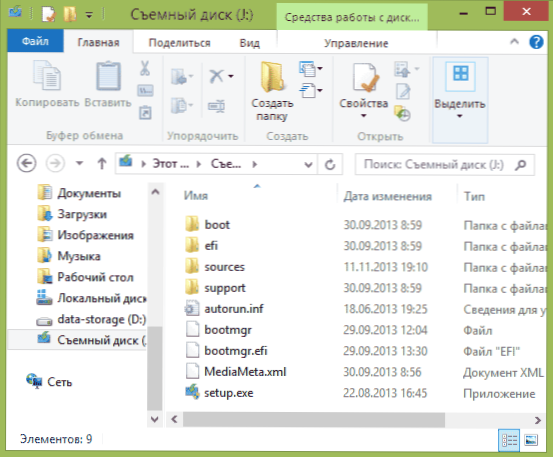
- 2659
- 514
- Pete Fahey Sr.
Beveik visos instrukcijos, kaip sukurti įkrovos „flash“ diską, pradedu nuo to, kad reikalingas ISO vaizdas, kuris turi būti įrašytas į USB diską.
O kas, jei mes turime „Windows 7“ ar „8“ diegimo diską arba jo turinį aplanke ir iš jo turime padaryti įkrovos „flash“ diską iš jo? Žinoma, galite sukurti ISO vaizdą iš disko, o po to padarykite įrašą. Bet jūs galite išsiaiškinti be šio tarpinio veiksmo ir net neįtardami „Flash“ diskų, pavyzdžiui, naudodami „EasyBCD“. Beje, tuo pačiu būdu galite padaryti pakrovimo išorinį standųjį diską su „Windows“, išsaugodami visus jame esančius duomenis. Be to: „Flash Drive“ įkėlimas - geriausios programos kūrimas
Bootable Flash disko kūrimo procesas naudojant „EasyBCD“
Kaip įprasta, mums reikia tinkamo garsumo „Flash Drive“ (arba išorinio USB kietojo disko). Visų pirma, perrašykite visą „Windows 7“ arba „Windows 8“ diegimo disko turinį (8.1). Lankų, kuriuos matote paveikslėlyje, struktūra turėtų pasirodyti. Nebūtina suformatuoti USB „Flash Drive“, galite palikti esamus duomenis apie jį (tačiau vis tiek bus geriau, jei pasirinkta failų sistema yra FAT32, klaidos yra įmanomos naudojant NTFS).
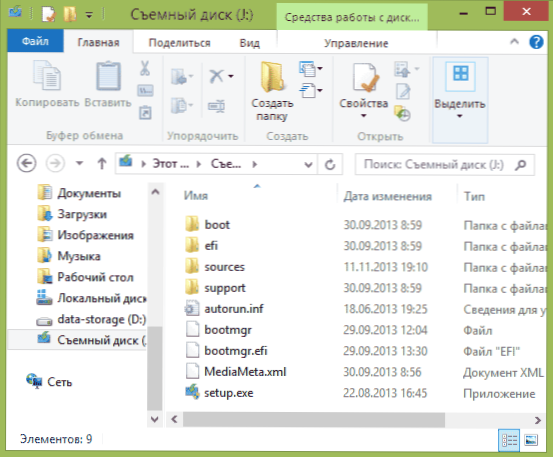
Po to turėsite atsisiųsti ir įdiegti „EasyBCD“ programą - ji nemokama naudoti ne pelno siekiui, oficialioje svetainėje https: // neosmart.Net/easyBcd/
Turiu iš karto pasakyti, kad programa yra sukurta ne tiek, kad būtų sukurta įkėlimo blykstės diskai, bet ir kontroliuoti kelių operacinių sistemų įkėlimą kompiuteryje, o šiame vadove aprašytas yra tiesiog naudinga papildoma galimybė.
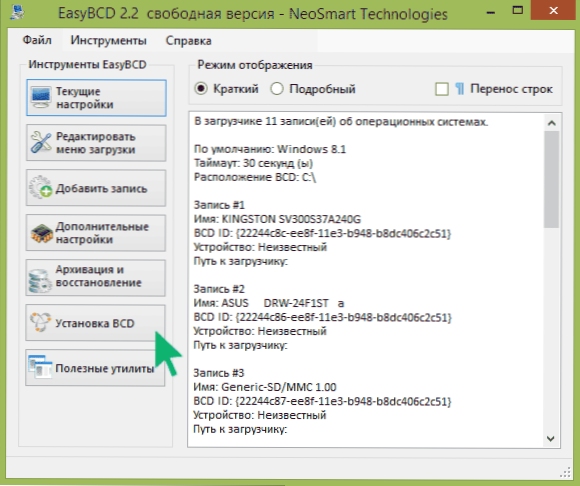
Paleiskite „EasyBCD“, kai paleisite, galite pasirinkti sąsajos rusų kalbą. Po to, norėdami padaryti „Flash Drive“ su „Windows“ failais su pakrovimu, atlikite tris veiksmus:
- Paspauskite mygtuką „Įdiegti BCD“
- Pastraipoje „Skyriuje“ pasirinkite skyrių (diskas arba „Flash“ diskas), kuriame yra „Windows“ diegimo failai
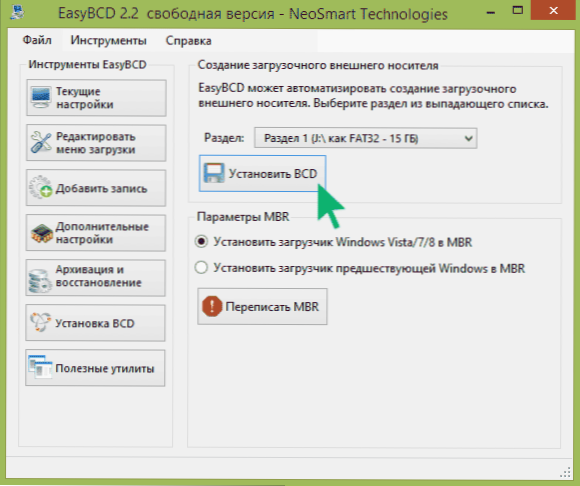
- Spustelėkite „Įdiegti BCD“ ir palaukite operacijos pabaigos.
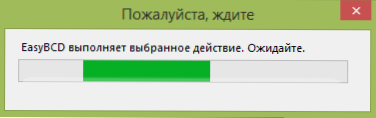
Po to sukurtą USB diską galima naudoti kaip įkrovą.
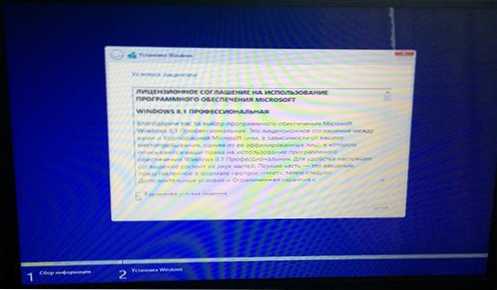
Tik tuo atveju aš patikrinu, ar viskas veikia: bandymui aš naudojau „FLAT“ suformatuotą „FLAT“ ir originalų „Windows 8“ įkrovos vaizdą.1, kuris anksčiau išpakavo ir perrašė failus į diską. Viskas veikia taip, kaip turėtų.
- « Butlerio (Boutler) įkūrimo įkrovos „Flash“ sukūrimas (Boutler)
- Kaip pereiti į „BIOS“ „Windows 8“ (8.1) »

